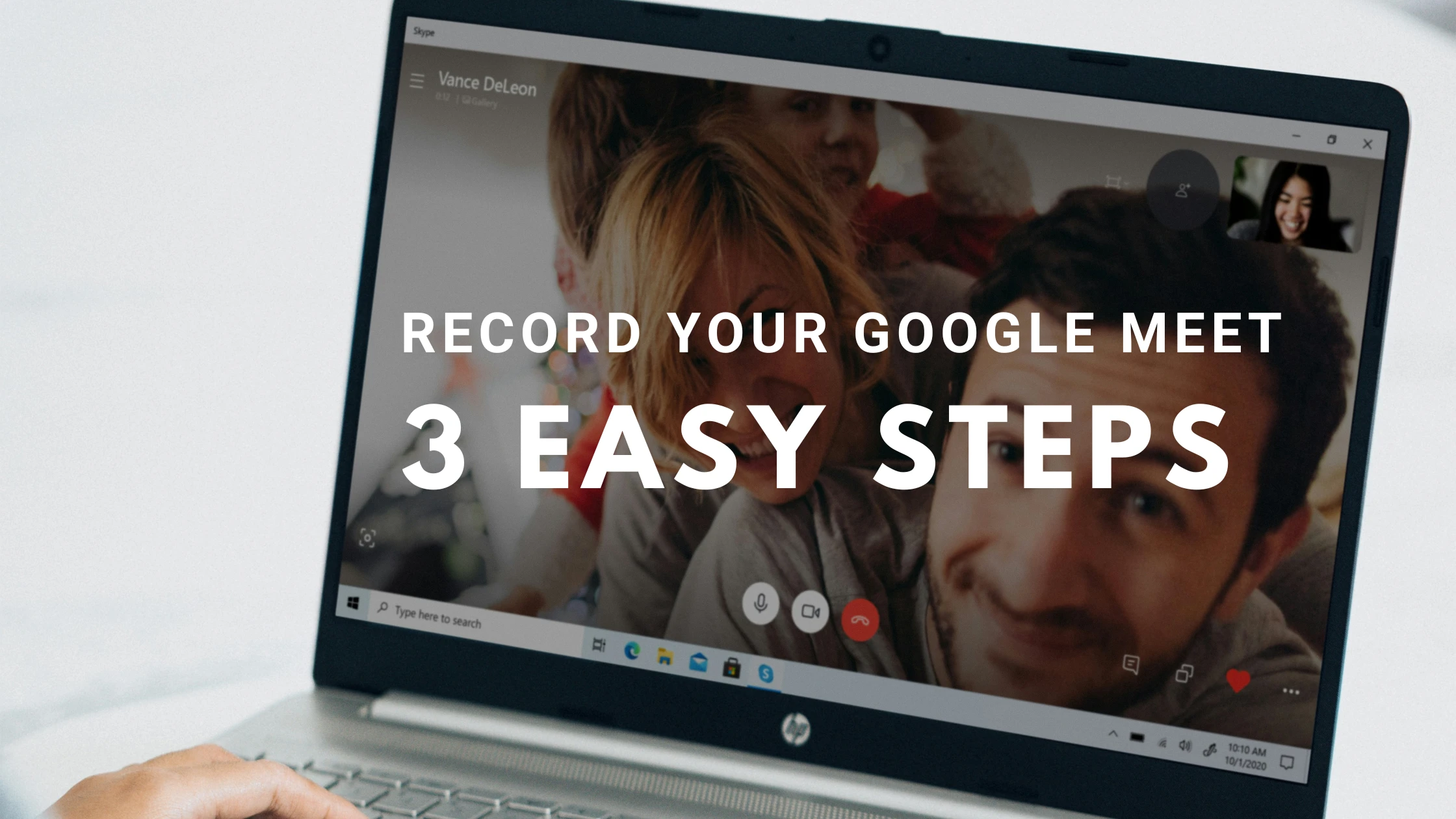Google Meetセッションを、外部ソフトウェアなしで簡単に録画する方法を学びましょう。このガイドでは、将来参照できるように会議をキャプチャするための3つの簡単なステップを紹介します。
GoogleスクリーンレコーダーでGoogle Meet通話を録画する方法
1. Google Meetに最適なスクリーンレコーダーにサインアップ
2. Google Meet通話を開始する
3. Google Meetの録画を開始する
- 「画面録画」ボタンをクリックするか、ソフトウェア内で構成されたキーボードショートカットを使用します。
- 録画範囲を選択:
- すべてをキャプチャする必要がある場合は、画面全体を録画するように選択します。
- より集中的な録画のために、「アプリケーションウィンドウ」を選択し、Google Meetブラウザタブを選択します。
4. 録画を開始する
- ScreenAppで「録画を開始」ボタンをクリックし、「Chromeタブ」を選択します。
- Google Meet通話を実施する:
- 通常どおり会議を進めます。ScreenAppは、選択した視覚領域と選択したオーディオソースを録画します。
5. 録画を停止する
- 終了したら、ScreenAppの録画コントロールを見つけます。
- 「録画を停止」ボタンをクリックします。
6. 録画を保存してアクセスする
- ScreenAppは自動的に録画を処理し、以前に指定したフォルダーに保存します。
- 再生、編集、または共有のために、ファイルシステム内のビデオファイルを見つけることができます。
携帯電話またはタブレットでGoogle Meetを録画する方法
Google Meetはモバイルデバイスでの組み込み録画を提供していませんが、AndroidとiOSの両方で利用可能なネイティブ画面録画ツールを使用して通話をキャプチャできます。方法は次のとおりです。
AndroidでGoogle Meetを録画する
- クイック設定にアクセス: 画面の上部から下に2回スワイプして、クイック設定パネルを表示します。
- 「画面レコーダー」をタップ: 画面レコーダーアイコン(通常はビデオカメラの記号)を見つけてタップし、録画を開始します。
- オーディオキャプチャを確認: マイクアイコンをタップして、オーディオ録音を有効にしてください。
- 会議を開始: Google Meetを起動し、通常どおり会議に参加します。
- 録画を停止: 完了したら、画面の上部から下にスワイプし、画面レコーダーの通知にある「停止」ボタンをタップします。
iOSでGoogle Meetを録画する
- 画面録画をコントロールセンターに追加: 「設定」>「コントロールセンター」に移動し、「コントロールをカスタマイズ」をタップします。「画面録画」を含めるコントロールに追加します。
- コントロールセンターを上にスワイプ: 画面の下部から上にスワイプ(または新しいiPhoneでは右上から下にスワイプ)して、コントロールセンターにアクセスします。
- 画面録画をタップ: 画面録画アイコン(内側に点がある円形のボタン)を押し続け、マイクアイコンをタップしてオーディオキャプチャを有効にします。
- 録画を開始: 「録画を開始」をタップし、すぐにGoogle Meetを起動して会議に参加します。
- 録画を停止: 画面の左上にある赤い録画アイコンをタップして、録画を停止します。
Google Meetをネイティブで録画する方法
Google Meetを録画する最も簡単な方法はGoogle Meet自体で行うことですが、対象となるGoogle Workspaceアカウント(以下のリストを参照)または少なくとも2 TBのストレージを備えたGoogle Oneサブスクリプションが必要です。組織に所属している場合は、管理者が録画権限を有効にする必要があります。
対象となるGoogleアカウントの種類:
- Business Standard、Business Plus、Enterprise Starter、Enterprise Standard、Enterprise Plus
- Education Fundamentals、Education Standard、Education Plus、Teaching and Learning Upgrade
- Workspace Individual Subscriber
- Google Oneサブスクライバー(2 TB以上のストレージ)
録画手順:
- Google Meetに参加: 新しい会議を開始するか、既存の会議に参加します。
- 「アクティビティ」をクリック: 画面右下の3つの点「アクティビティ」ボタンを見つけます。
- 「会議を録画」を選択: アクティビティメニュー内のこのオプションをクリックします。
- 録画を開始: 「録画を開始」をクリックし、ポップアップウィンドウで再度「開始」をクリックします。すべての参加者から同意を得ることを忘れないでください!
- 録画を停止: 完了したら、「アクティビティ」メニューに戻り、「録画」を選択し、「録画を停止」を選択します。
.png)
録画の保存場所:
- 録画は、会議の主催者のGoogleドライブ内の「Meet Recordings」というタイトルのフォルダに保存されます。
- あなたと会議の主催者は、録画へのリンクが記載されたメールを受信します。
Google Meetを録画する理由
- 学習とトレーニングを促進: 複雑な概念を再検討したり、チームのダイナミクスを簡単に分析したりできます。
- アクセシビリティを向上: 出席できなかった人や追加のサポートが必要な人と録画を共有します。
- 見逃しを防ぐ: 一時的なアイデアや重要な決定事項を、消滅する前にキャプチャします。
- コラボレーションを強化: 過去の会話を参照して、将来のディスカッションを効率化します。
レコーダーを使用する際の考慮事項
- インターネット接続: シームレスな録画には安定した接続が不可欠です。
- オーディオ設定: デバイスのマイクがクリアなオーディオをキャプチャするように正しく設定されていることを確認します。
- ストレージ容量: ビデオファイルは大きくなる可能性があるため、デバイスのストレージ容量に注意してください。
- プライバシーと同意: 倫理的およびプライバシー上の理由から、録画について常に参加者に通知します。
Google Meet録画のヒント
録画方法がわかったので、いくつかのヒントとベストプラクティスでスキルを向上させましょう。
許可を求める
- 録画する前に、必ず参加者の同意を得てください。 録画ポリシーとその目的について、全員に事前に通知します。透明性は信頼を築き、プライバシーに関する懸念を回避します。
- 録画の使用、保存、共有方法について明確なガイダンスを提供します。 参加者に、録画にアクセスしたり、削除をリクエストしたりできる時期と方法を知らせます。
高品質の接続を使用する
- クリアなオーディオとビデオのために、安定したインターネット接続を確保します。 バッファリングやグリッチは、録画体験を台無しにする可能性があります。必要に応じて、有線接続に切り替えることを検討してください。
- 事前にマイクとスピーカーをテストします。 バックグラウンドノイズを除去し、最適な明瞭度を実現するために音量を調整します。
アクセシビリティのために使用する
- 可能な限りキャプション/トランスクリプトを有効にします。 これにより、聴覚障害のある人が録画にアクセスできるようになり、後でキーワード検索に役立ちます。
- より優れたアクセシビリティと検索性のために、ライブまたは録画後のトランスクリプションサービスを検討してください。
編集できる場合は編集する
- 無駄を省く! 録画を簡潔で魅力的なものにするために、紹介、中断、または長い沈黙などの不要な部分を編集します。
- 録画の命名システムを作成します。 簡単な識別と整理のために、日付、トピック、参加者を含めます。
- クラウドストレージプロバイダーまたは専用プラットフォームを活用して、あらゆるデバイスから録画への安全で便利なアクセスを確保します。
これらのヒントとベストプラクティスに従うことで、Google Meetの録画ゲームをアマチュアからプロにレベルアップできます。録画は単に通話をキャプチャするだけでなく、将来の参照、学習、およびコラボレーションのための貴重なリソースを作成することです。自信を持って録画し、会議の可能性を最大限に引き出しましょう。
結論
さまざまなデバイスと方法でGoogle Meet通話を録画する方法を説明しました。重要なポイントをまとめましょう。
- 録画は簡単です。 画面録画アプリやその他の専門ツールを使用すると、プロセスが簡単になります。
- 同意と品質を優先します。 常に参加者から許可を得て、クリアなオーディオとビデオを目指し、録画を有益なものにします。
- アクセシビリティが重要です。 誰でも録画からメリットを得られるように、キャプションと編集ツールを使用することを検討してください。
- アプローチを調整します。 自分に最適な録画方法を見つけてください。単一の「正しい」方法はありません。
- 録画にはより広い価値があります。 生産性を向上させ、学習を促進し、重要なディスカッションをアーカイブするために使用します。